ملاحظات لاصقة في كل مكان. دفتر ملاحظات مليء بالكتابات. مئات علامات التبويب المفتوحة.
عندما تتراكم الأفكار، يمكن أن يساعدك المنظم البياني في تنظيمها. ولكن من لديه الوقت لتعلم أداة جديدة تمامًا؟
لحسن الحظ، يتيح لك Google Docs إنشاء مخطط منظم ببضع نقرات فقط. يتميز بتصميم بسيط ومرئي يساعدك على فهم أفكارك.
في هذا المنشور على المدونة، سنشرح كيفية إنشاء منظم رسومي في Google Docs. ⚒️
ما هو المنظم البياني؟
المنظم البياني هو أداة مرئية تساعد الأفراد على تنظيم الأفكار أو المعلومات أو المفاهيم بشكل واضح ومنظم.
يأخذ هذا المنظم أشكالًا مختلفة، بما في ذلك المخططات والرسوم البيانية والخرائط، كل منها يخدم أغراضًا محددة اعتمادًا على السياق الذي يتم استخدامه فيه. يمكنك تقسيم فكرة كبيرة إلى أجزاء أصغر وربطها بخطوط أو أشكال أو أسهم.
فيما يلي بعض الأنواع الشائعة من المنظمات الرسومية. 📊
- خريطة ذهنية: هل تحتاج إلى العصف الذهني؟ تبدأ أمثلة الخرائط الذهنية بفكرة مركزية وتتفرع إلى موضوعات ذات صلة، مما يجعلها مثالية لتسجيل الأفكار المتدفقة بحرية
- مخطط انسيابي: مثالي لتخطيط العمليات، حيث يستخدم المخطط الانسيابي الأسهم والرموز لإظهار الخطوات بالترتيب
- مخطط فن: دائرتان (أو أكثر) متداخلتان تظهران أوجه التشابه في الوسط وأوجه الاختلاف على الجوانب. وهي رائعة لمقارنة الأفكار ومقارنتها
- خريطة دائرية: ضع الفكرة الرئيسية في المركز وأحطها بالأفكار ذات الصلة. هذا مثالي لتعريف المفاهيم أو تقنيات العصف الذهني حول موضوع واحد
- مخطط زمني: مخطط زمني مستقيم يوضح الأحداث بالترتيب. وهو الأنسب لدروس التاريخ أو تخطيط المشاريع أو تتبع التقدم المحرز
- قصة مصورة: تُستخدم في الأفلام والكتابة والعروض التقديمية، وتقوم القصة المصورة بترتيب المشاهد أو الأفكار بالتسلسل لرواية قصة بصريًا
🌟 قالب مميز
هل تريد اختصارًا لإنشاء منظم رسومي؟ يعد قالب Simple Mind Map من ClickUp نقطة انطلاق رائعة. يتيح لك هذا القالب رسم الأفكار أو المهام أو سير العمل بصريًا مباشرةً داخل ClickUp دون الحاجة إلى أدوات إضافية. يمكنك بسهولة سحب العقد وإفلاتها وربط المفاهيم ذات الصلة وتنظيم أفكارك في مساحة عمل مرنة وتفاعلية.
يعد قالب الخريطة الذهنية من ClickUp مثاليًا للعصف الذهني وتخطيط المشاريع أو تحديد محتوى المخططات، حيث يساعدك على تحويل الأفكار المعقدة إلى خطط واضحة وقابلة للتنفيذ، كل ذلك في مكان واحد. هل تحتاج إلى المزيد؟ اطلع على المزيد من قوالب المنظمات الرسومية هنا.
لماذا تستخدم Google Docs للمُنظِّمات الرسومية؟
قد تعتقد أنك بحاجة إلى برنامج تصميم متطور لإنشاء منظم رسومي. لكن Google Docs ينجز المهمة بسرعة ومجانًا. إنه سهل الوصول والاستخدام ويتيح لك إنشاء منظم مرئي بسيط.
فيما يلي مزايا استخدام Google Docs:
- سهل الاستخدام: ليس لديك خبرة في التصميم؟ لا مشكلة. يتميز Google Docs بواجهة بسيطة وسهلة الاستخدام يمكن لأي شخص التنقل فيها
- تنسيق قابل للتخصيص: اضبط النقاط والقوائم والألوان لجعل المنظم نظيفًا وجذابًا بصريًا
- التعاون في الوقت الفعلي: اعمل على نفس المستند مع الآخرين، وشاهد التغييرات على الفور، واحصل على تعليقات في الوقت الفعلي
- سجل الإصدارات التلقائي: هل تريد التراجع عن تغيير ما؟ يتتبع Google Docs جميع التعديلات، بحيث يمكنك الرجوع إلى إصدار سابق في أي وقت
🧠 حقيقة ممتعة: يعود تاريخ أول خريطة ذهنية معروفة إلى الفيلسوف بورفيريوس من تيروس في القرن الثالث، الذي استخدم مخططات متفرعة لتنظيم أفكار أرسطو بصريًا. اليوم، أصبح إنشاء الخرائط الذهنية طريقة مفضلة للمفكرين البصريين.
📖 اقرأ أيضًا: أفضل قوالب مجانية لسير العمل في Excel و ClickUp
كيفية إنشاء منظم رسومي في Google Docs
يوفر Google Docs العديد من الطرق لتصميم منظمات رسومية واضحة وجذابة. إذا كنت تقوم بتلخيص الأفكار أو رسم مخططات للمفاهيم أو هيكلة مشروع، ففكر في هذه الطرق الثلاث البسيطة.
الطريقة 1: استخدام الجداول
تعد الجداول طريقة سريعة وسهلة لإنشاء منظم رسومي، خاصة للمقارنات أو الفئات أو القوائم.
إليك كيفية القيام بذلك:
الخطوة #1: انتقل إلى علامة التبويب "إدراج"
انتقل إلى Google Docs وابدأ مستندًا جديدًا بالنقر على خيار + فارغ .
في القائمة العلوية، انقر على إدراج > جدول. ستظهر شبكة، اسحب المؤشر فوقها لتحديد عدد الصفوف والأعمدة التي تريدها.
لإنشاء منظم بسيط، يمكن استخدام جدول 2×2 أو 3×3.
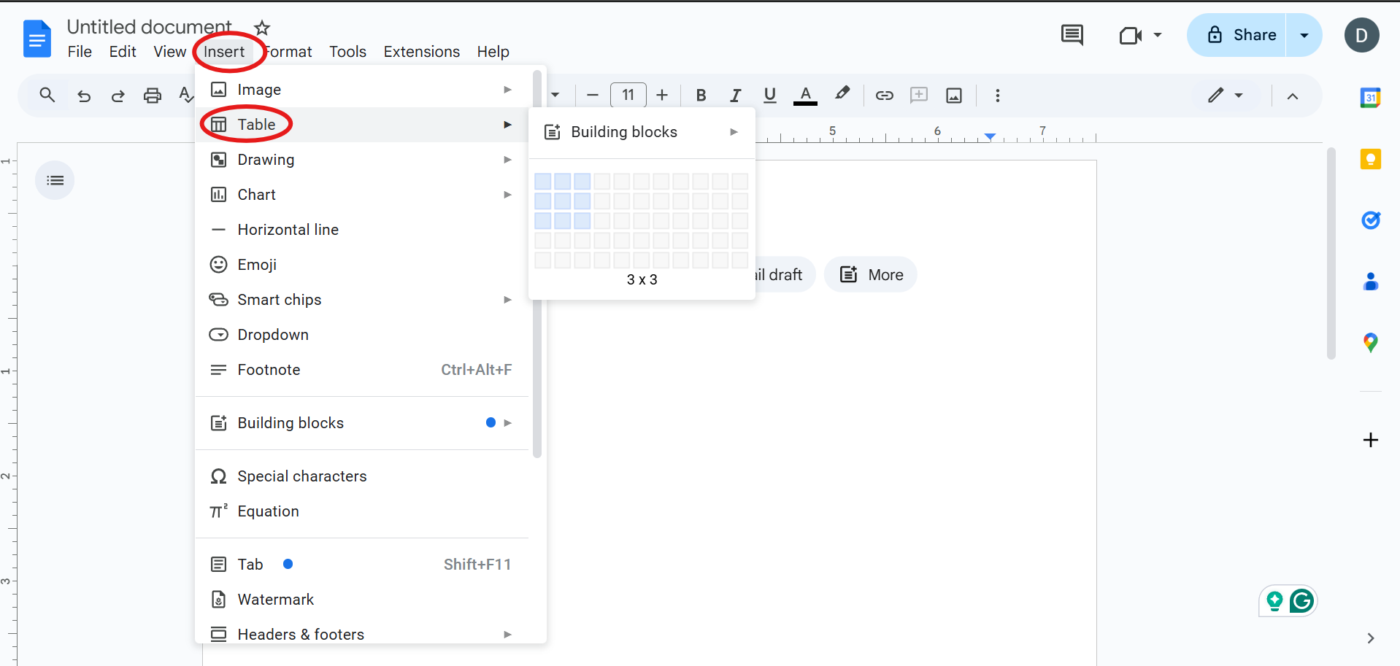
الخطوة #2: تنسيق الجدول
هل تحتاج إلى خلايا أكبر؟ ما عليك سوى النقر على حواف الجدول وسحبها. هل تريد تغيير لون الخلفية؟ انقر بزر الماوس الأيمن داخل خلية، وحدد خصائص الجدول، وقم بتعديل اللون ضمن خيار لون خلفية الخلية.
يمكنك أيضًا ضبط محاذاة النص وأنماط الحدود للحصول على مظهر أكثر نظافة.
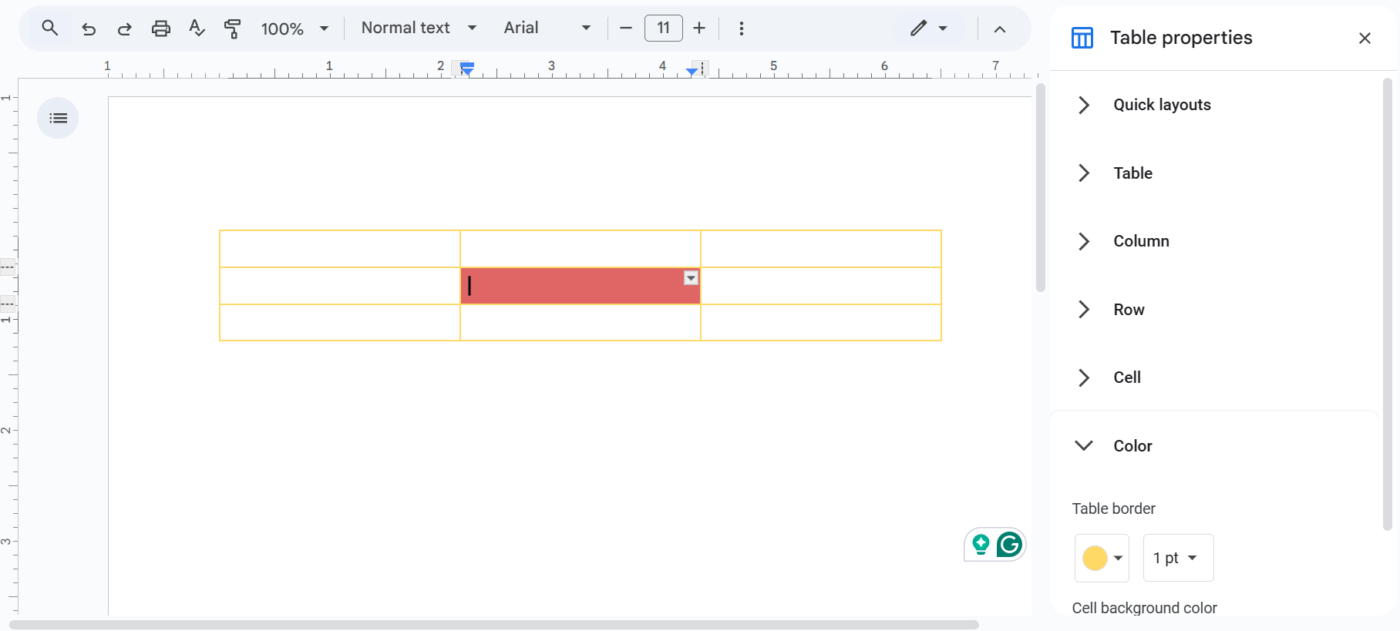
الخطوة #3: إضافة المحتوى
انقر داخل كل خلية وابدأ الكتابة. استخدم نصًا غامقًا أو ألوانًا لإبراز التفاصيل ذات الصلة. إذا كنت بحاجة إلى مساحة أكبر، فانقر بزر الماوس الأيمن فوق خلية وحدد إدراج صف أعلى/أسفل أو إدراج عمود يسار/يمين.
بعد ذلك، راجع الجدول وقم بتعديل التنسيق وتأكد من أن كل شيء قابل للقراءة.
بمجرد أن تصبح راضيًا عن النتيجة، يصبح المنظم البياني جاهزًا للاستخدام.
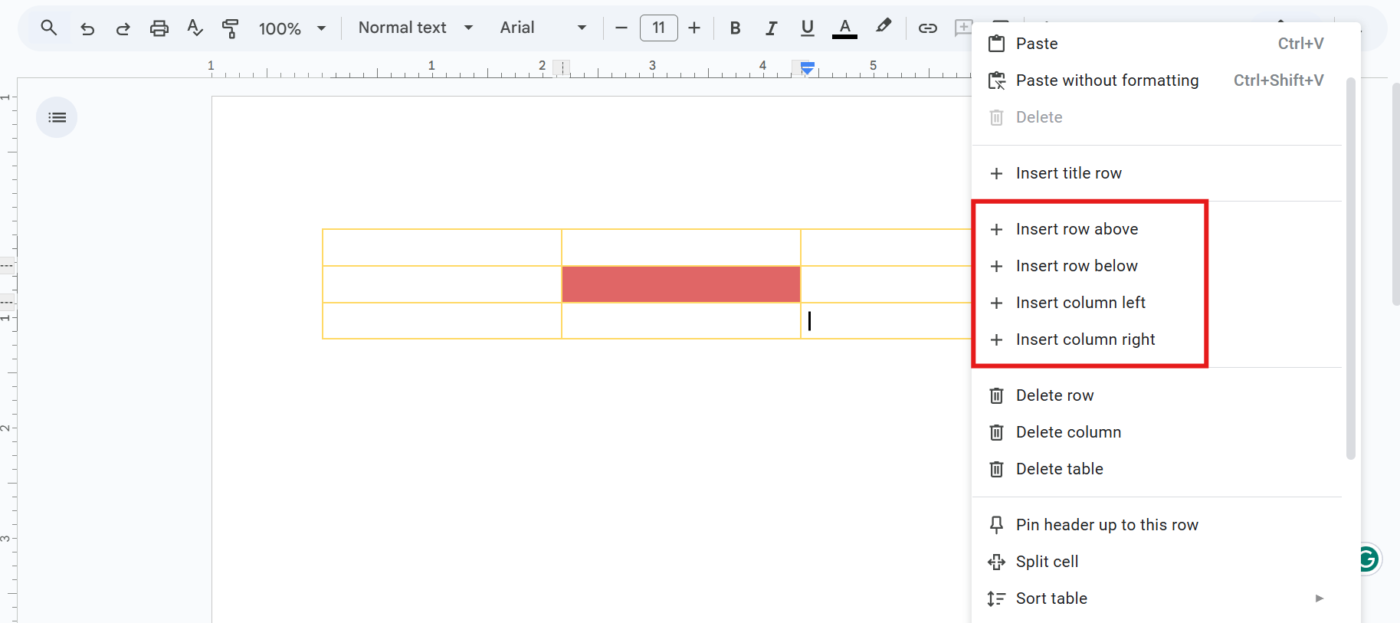
🔍 هل تعلم؟ يستخدم العديد من رواد الأعمال الناجحين لوحات الرؤية أو الأفكار كجزء من عملية التخطيط الخاصة بهم. تشير الدراسات إلى أن تصور الأهداف من خلال الصور والرسوم البيانية يمكن أن يحسن الدافع والتركيز.
الطريقة 2: استخدام أداة الرسم
إذا كنت بحاجة إلى مزيد من المرونة، مثل ربط الأفكار بالأسهم أو رسم الأشكال، فإن أداة الرسم في Google Docs هي الخيار الأمثل لك.
الخطوة #1: افتح أداة الرسم
انقر على إدراج > رسم > جديد في شريط القوائم لفتح المحرر المدمج. ستظهر لوحة فارغة.
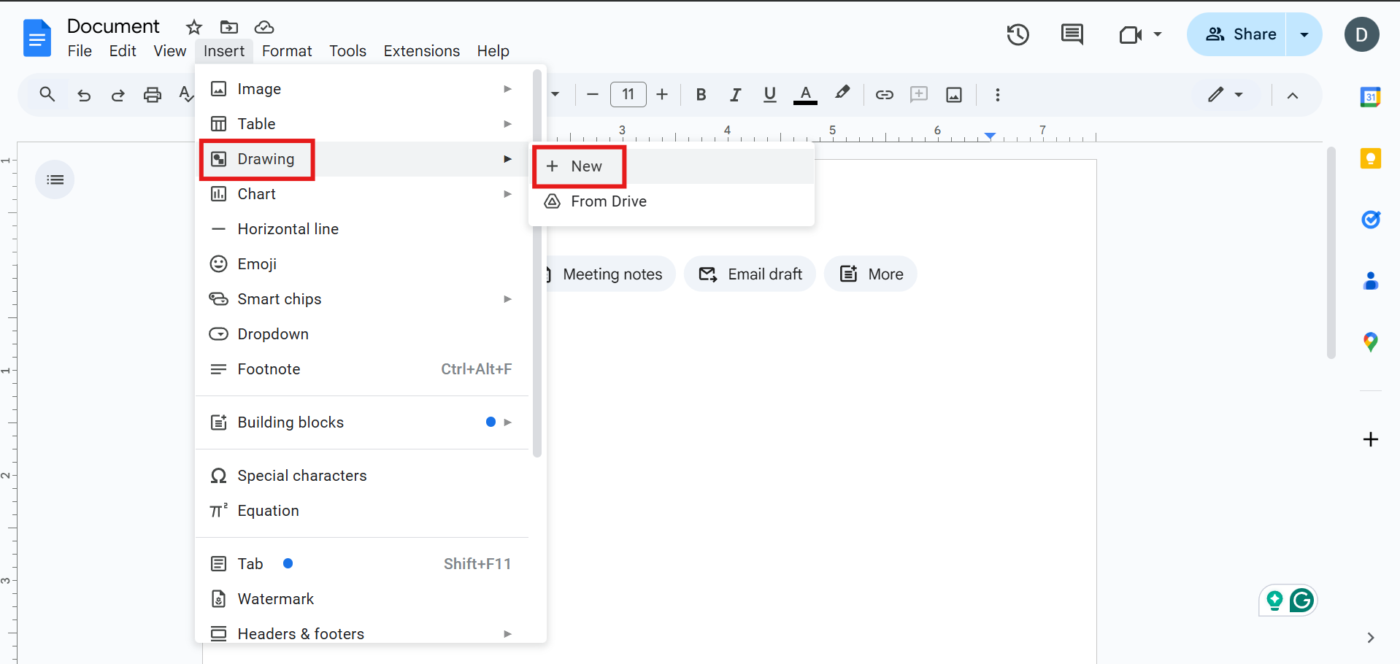
الخطوة #2: إضافة أشكال
اضغط على رمز الشكل (دائرة ومربع) واختر الأشكال. حدد المستطيلات أو الدوائر أو الأشكال الأخرى التي تناسب منظمك. انقر واسحب لرسم كل شكل على اللوحة.
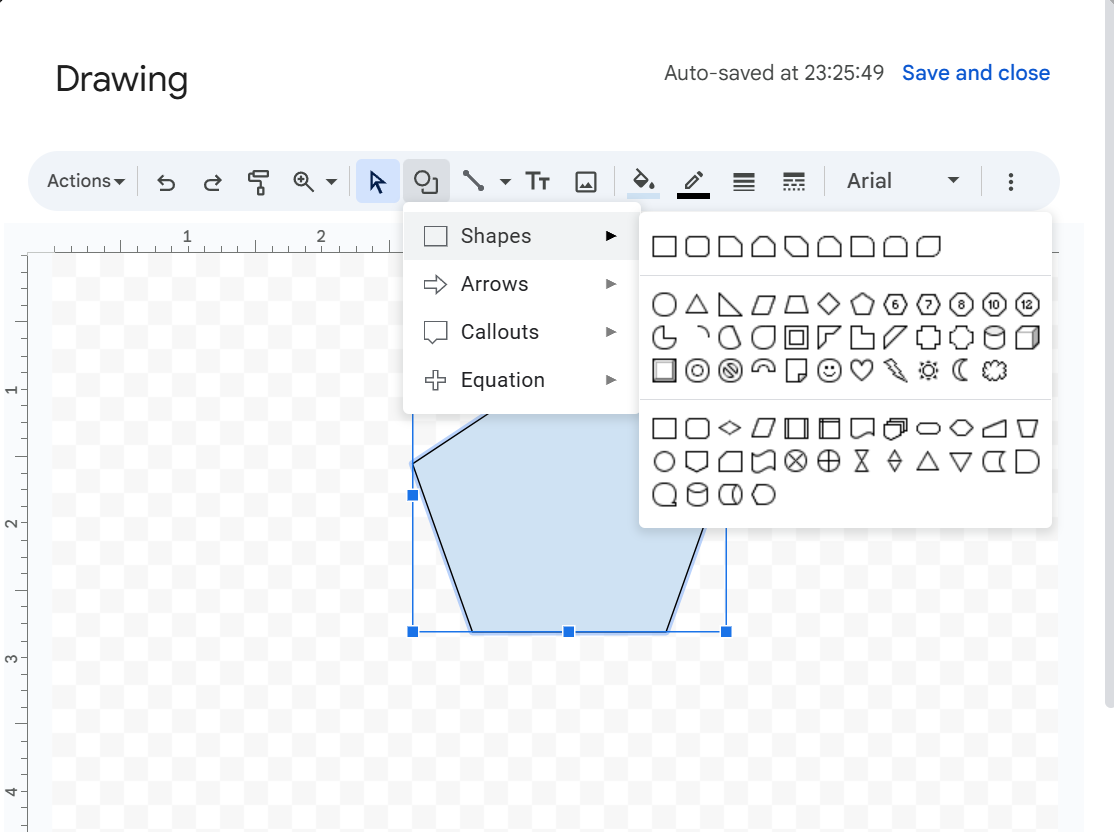
🧠 حقيقة ممتعة: الأشكال المختلفة في مخطط التدفق لها معاني محددة. تمثل الأشكال البيضاوية نقاط البداية والنهاية، والمستطيلات تشير إلى العمليات، والمعينات تشير إلى نقاط اتخاذ القرار، والسهام تربط بين الخطوات. هذا النظام العالمي يجعل مخططات التدفق سهلة القراءة في جميع المجالات.
الخطوة #3: ربط أفكارك
انقر على أداة الخط واختر الأسهم لربط الأشكال. اسحب من شكل إلى آخر لإظهار العلاقات بين المفاهيم.
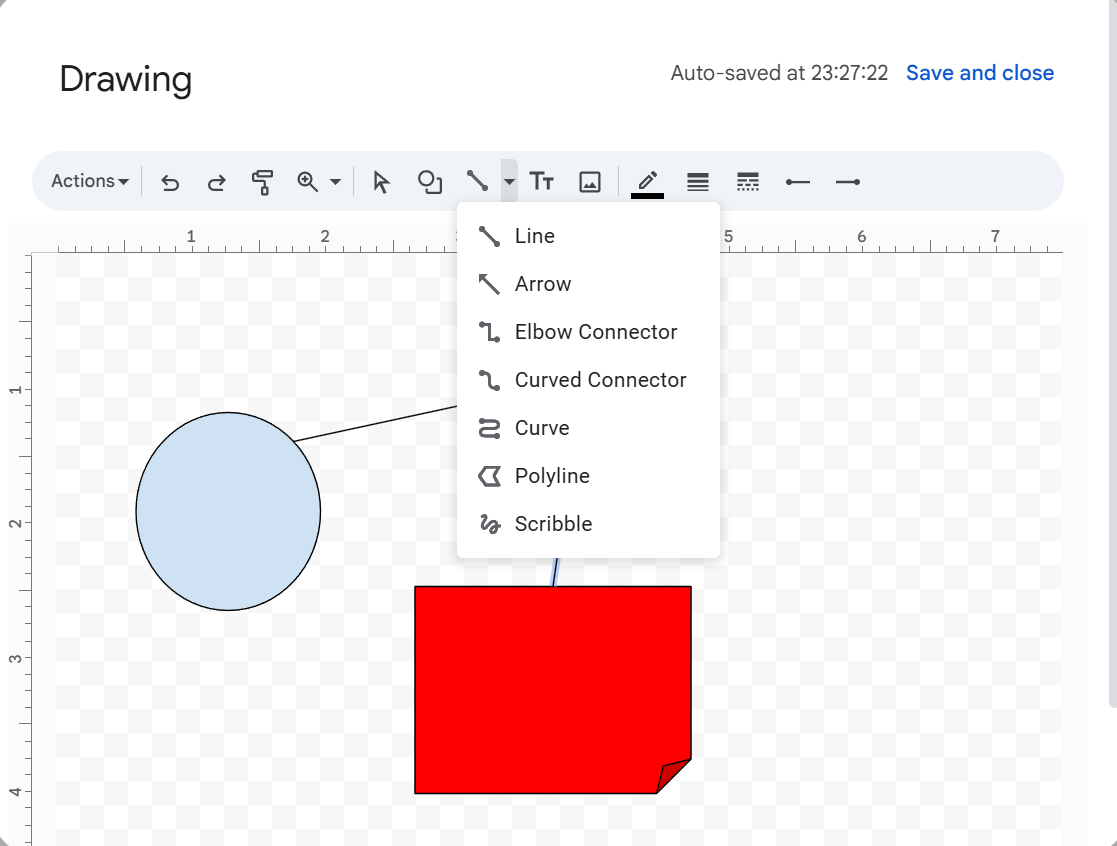
الخطوة #4: إضافة نص
انقر نقرًا مزدوجًا داخل شكل لبدء الكتابة. هل تريد تسميات إضافية؟ انقر على أداة مربع النص (رمز T) وضع النص في أي مكان على اللوحة.
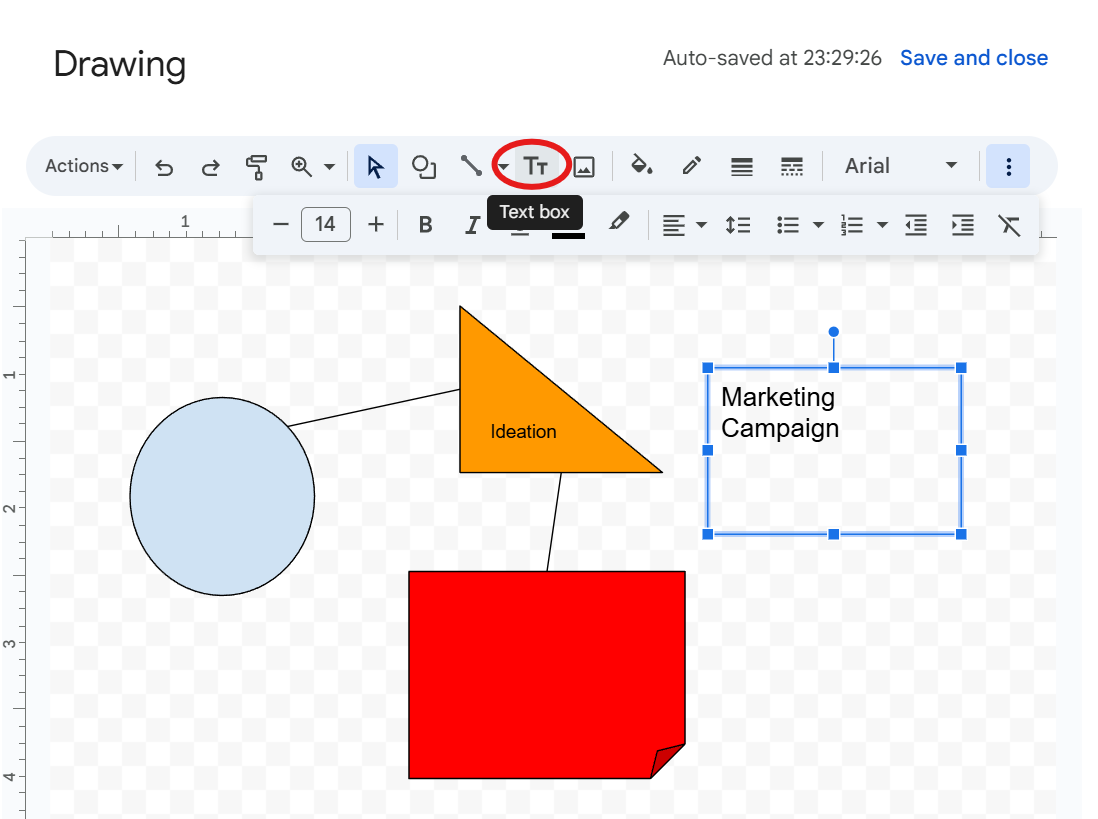
بمجرد أن تصبح راضيًا عن النتيجة، انقر على حفظ وإغلاق. سيظهر الرسم الآن داخل مستند Google Docs. إذا كنت ترغب في تعديله، انقر على الرسم وحدد تحرير لإجراء التغييرات. ستظهر تحديثاتك على الفور.
🧠 حقيقة ممتعة: اخترع مخططات فين في عام 1880. قدم عالم الرياضيات البريطاني جون فين هذه التقنية التصويرية لرسم العلاقات بين المجموعات المختلفة.
الطريقة 3: استخدام Google Drawings
إذا كنت ترغب في تطبيق تقنيات أكثر إبداعًا، جرب Google Drawings.
الخطوة #1: افتح Google Drawings
انتقل إلى Google Drive، وانقر على New > More > Google Drawings، وستفتح علامة تبويب جديدة مع لوحة فارغة—وهذا هو المكان الذي ستصمم فيه المنظم البياني.
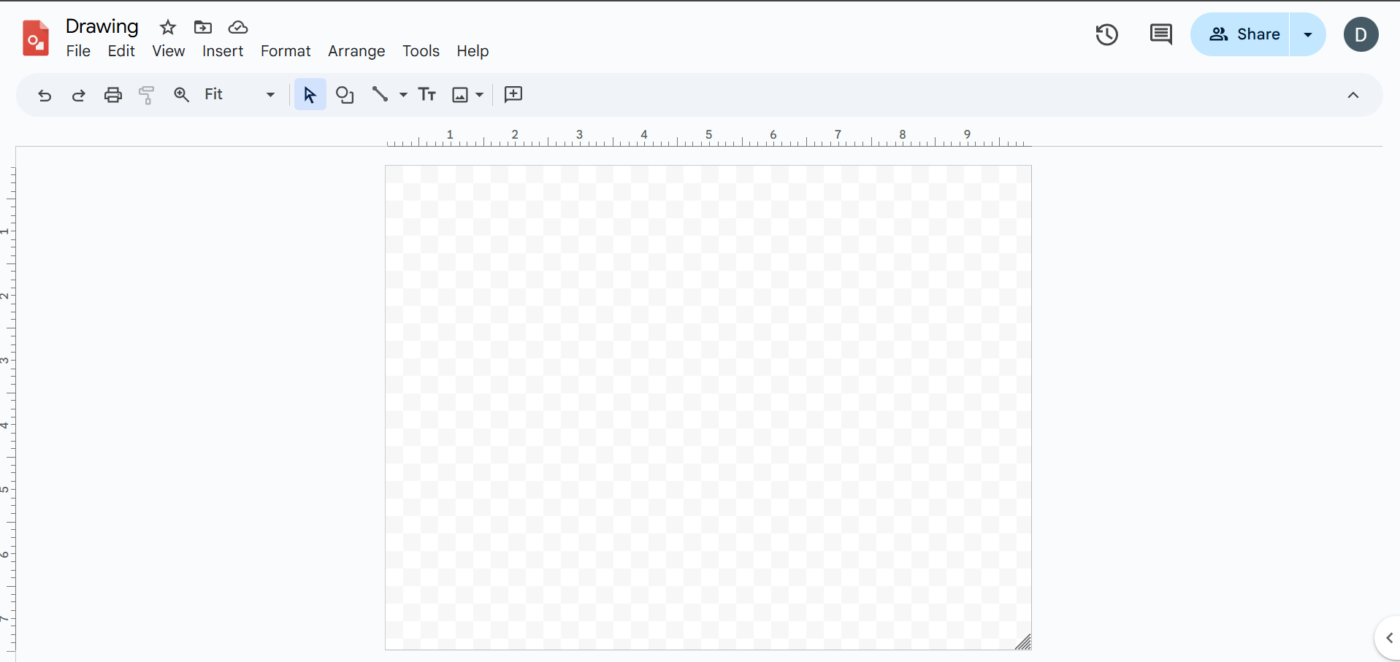
الخطوة #2: صمم المنظم الخاص بك
استخدم أداة الأشكال لإضافة دوائر أو مستطيلات أو عناصر أخرى. رتب الأشكال بحرية؛ لا توجد قيود على الجداول هنا.
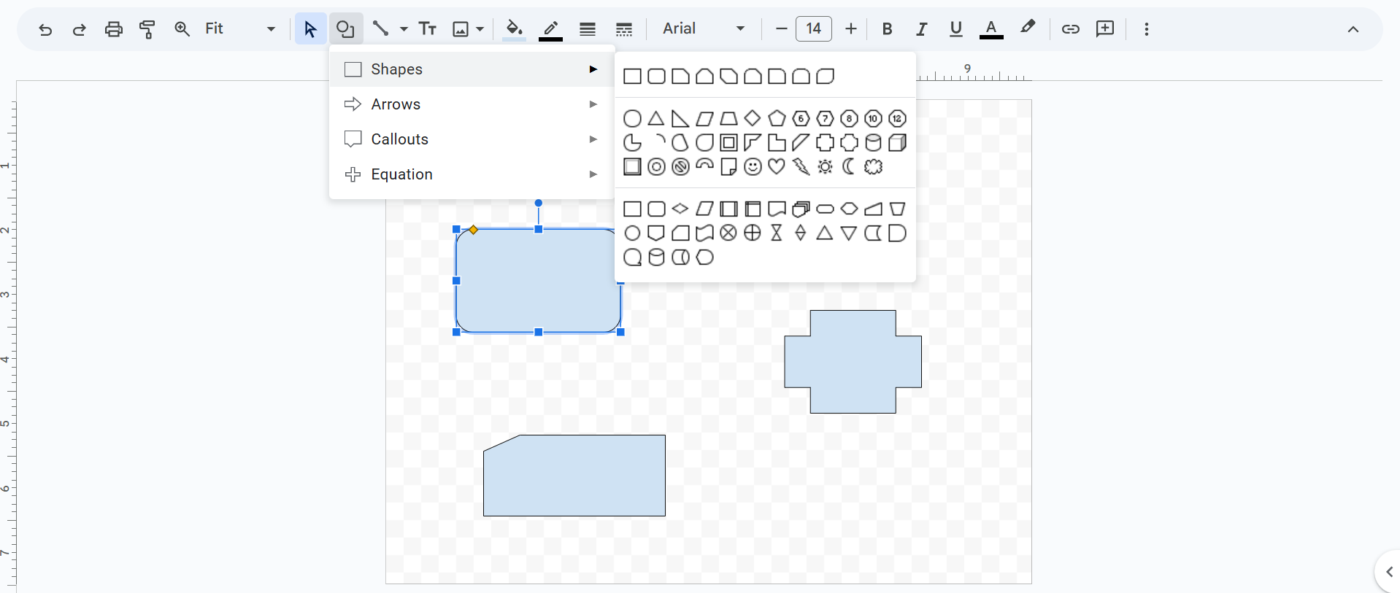
🔍 هل تعلم؟ تُعكس الخرائط الذهنية طريقة عمل دماغك. على عكس طريقة تدوين الملاحظات التقليدية، تتبع الخرائط الذهنية بنية نصف قطرية، تتفرع من فكرة مركزية، تمامًا مثل الطريقة التي تربط بها الخلايا العصبية في الدماغ الأفكار والذكريات.
الخطوة #3: أضف نصًا وعناصر مرئية
انقر على أداة مربع النص لإضافة تسميات أو توضيحات أو ملاحظات. لإضافة ملف صورة، انقر على إدراج > صورة لإضافة أيقونات أو صور أو حتى رسومات مخصصة.
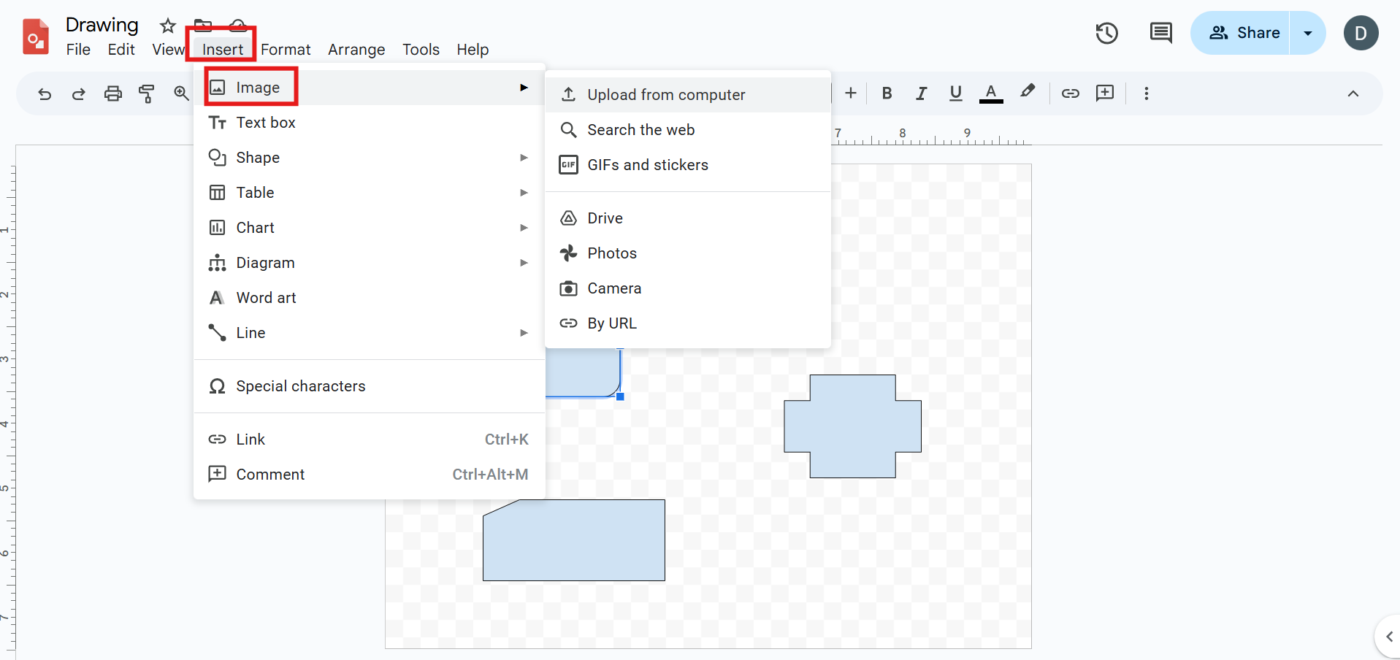
الخطوة #4: حفظ وإدراج في Google Docs
بمجرد اكتمال المنظم، ارجع إلى Google Docs. انقر على إدراج > رسم > من Drive. حدد ملف Google Drawing وانقر على إدراج.
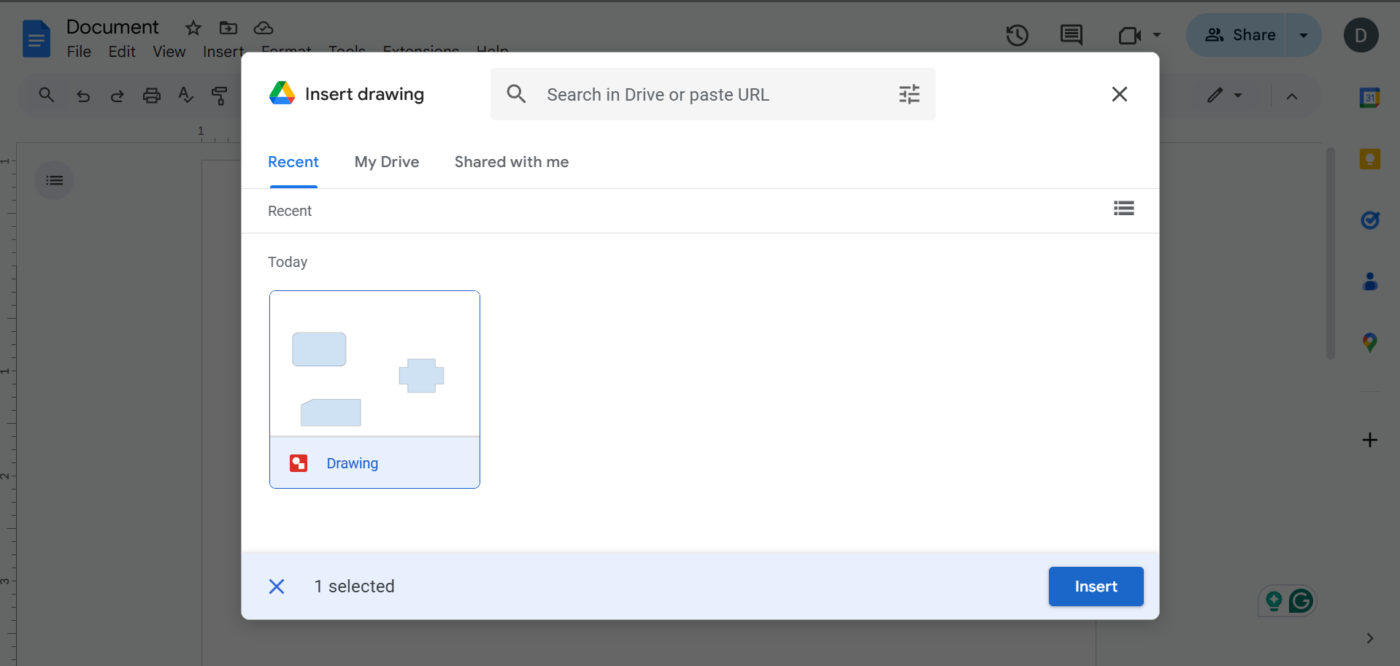
🧠 حقيقة ممتعة: يمكن نسخ الرسومات التي تم إنشاؤها في Google Docs إلى تطبيقات Google Classroom أو Workspace الأخرى. يمكنك إنشاء مخطط في Docs ولصقه مباشرة في Google Slides أو Google Sheets دون فقدان التنسيق.
قيود استخدام Google Docs للمُنظِّمات الرسومية
يعد Google Docs أداة متعددة الاستخدامات لإنشاء منظمات رسومية. ومع ذلك، فإنه يحتوي على بعض القيود التي قد تجعل العملية أقل كفاءة من برامج التعاون المرئي المخصصة.
فيما يلي بعض التحديات الرئيسية التي قد تواجهها:
- أدوات التصميم الأساسية: يوفر Google Docs ميزات رسم بسيطة فقط، مما يجعل من الصعب إنشاء منظمات رسومية معقدة
- تنسيق يستغرق وقتًا طويلاً: قد يستغرق تعديل الأشكال ومحاذاة العناصر وضمان مظهر أنيق وقتًا أطول من استخدام منصات التصميم المخصصة
- وصول محدود للتحرير: لا يمكن تعديل رسومات Google المضمنة إلا من قبل المستخدمين الذين لديهم أذونات التحرير، مما يحد من التعاون في مكان العمل
- قيود التنسيق: قد تؤدي خيارات التفاف النص والمحاذاة المحدودة إلى تخطيطات غير متناسقة
- مشكلات التكامل: لا يتزامن Google Drawings دائمًا بشكل سلس مع Docs، مما يؤدي إلى احتمال حدوث تباينات في التنسيق
📮 ClickUp Insight: 88% من الناس يستخدمون الآن الذكاء الاصطناعي بشكل أو بآخر، مع نسبة مذهلة تبلغ 55% يستخدمونه عدة مرات في اليوم. يظهر التبني السريع للذكاء الاصطناعي قبولًا قويًا من قبل التيار السائد. بدأت المؤسسات في اللحاق بالركب، حيث ينظر القادة إلى الذكاء الاصطناعي على أنه التكنولوجيا الثورية التالية في مكان العمل.
تتبنى ClickUp هذا التحول من خلال دمج الذكاء الاصطناعي في كل جانب من جوانب العمل، بدءًا من العصف الذهني على السبورات البيضاء وحتى أتمتة المهام المتكررة وإنشاء المحتوى. تساعد أدواتها المدعومة بالذكاء الاصطناعي الفرق على تنظيم الأفكار واتخاذ قرارات أكثر ذكاءً وتحويل الخطط إلى أفعال بشكل أسرع.
ClickUp كبديل لـ Google Docs لمنظم رسومي
على الرغم من أن Google Docs يوفر أدوات أساسية لإنشاء منظمات رسومية، إلا أنه يفتقر إلى المرونة والميزات المتقدمة اللازمة للتخطيط البصري السلس.
ClickUp،التطبيق الشامل للعمل، يجمع بين إدارة المشاريع وإدارة المعرفة والدردشة، وكل ذلك مدعوم بالذكاء الاصطناعي الذي يساعدك على العمل بشكل أسرع وأكثر ذكاءً.
تجعل الأفكار تنبض بالحياة بفضل العناصر التفاعلية والتعاون في الوقت الفعلي والتحسينات المدعومة بالذكاء الاصطناعي. والأفضل من ذلك؟ تتيح إدارة المهام المرئية المدمجة تنظيم الأفكار وتحويلها إلى أفعال بسهولة.
لنستكشف ميزاته! 💪
تصميم بلا حدود: ClickUp Whiteboards + ClickUp Brain
يحتاج المعلمون الذين يخططون للدروس، والطلاب الذين يكتبون المقالات، ومنشئو المحتوى الذين يطرحون الأفكار، والمهنيون الذين ينظمون المشاريع، إلى مساحة يمكن أن تنمو فيها الأفكار.
لوحات ClickUp البيضاء تضفي عليها الحيوية. 🤩

توفر لك مساحة العمل التعاونية هذه لوحة رقمية لا حدود لها لرسم الأفكار وتنظيمها والتعاون مع فريقك في الوقت الفعلي. من رسم خريطة ذهنية لمخطط كتاب وتصميم استراتيجية تسويقية إلى تخطيط مناهج دراسية لمستويات صفية مختلفة، يجعل برنامج السبورة البيضاء هذا العملية سلسة.
تتمثل إحدى المزايا الكبيرة لاستخدام السبورات البيضاء كأداة للتعليقات المرئية في إمكانية التعاون في الوقت الفعلي. يمكنك تتبع حركات السحب والإفلات للمؤشر في الوقت الفعلي ومشاهدة التحديثات الفورية أثناء تبلور الأفكار.
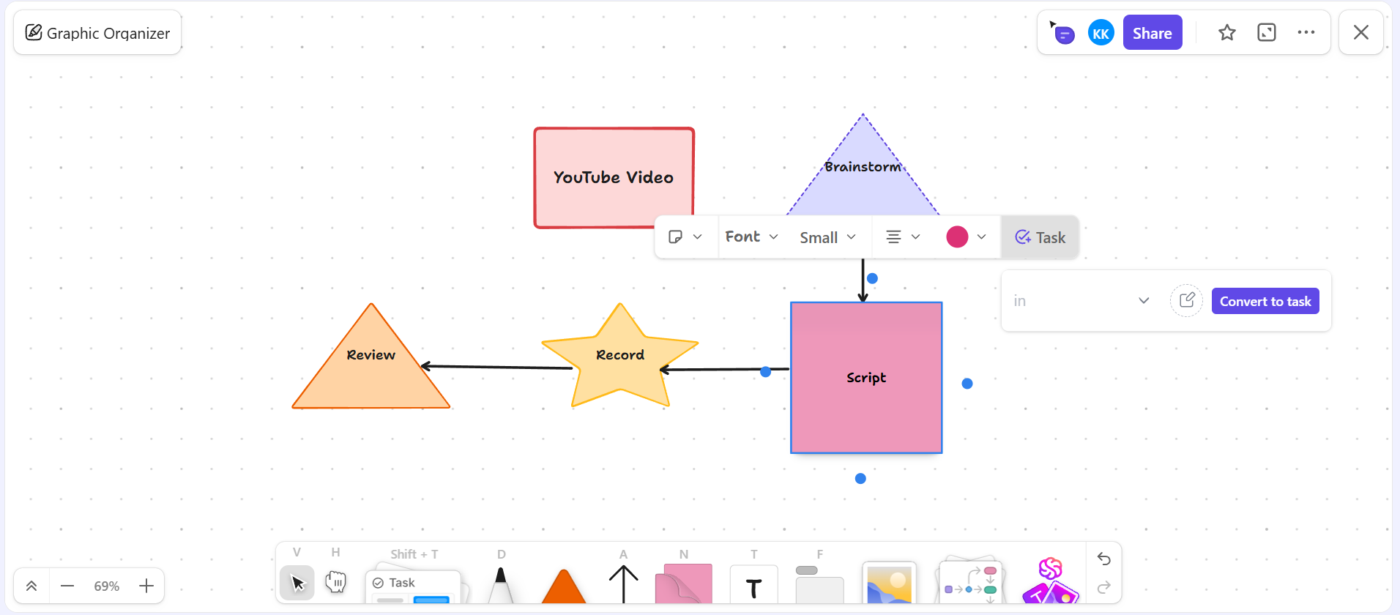
ولا يتوقف الأمر عند هذا الحد، فدمج المهام يضمن ألا تظل جلسات العصف الذهني مجرد أفكار على السبورة. يمكنك تحويل أي فكرة إلى مهام ClickUp قابلة للتنفيذ مباشرة من السبورة البيضاء، مما يحافظ على اتصال سير العمل وتنظيمه.
توفر اللوحات البيضاء قوالب مصممة مسبقًا للعصف الذهني وتخطيط المشاريع وهيكلة الدروس ورسم الخرائط الذهنية لتسهيل الأمور وتوفير الوقت والجهد.
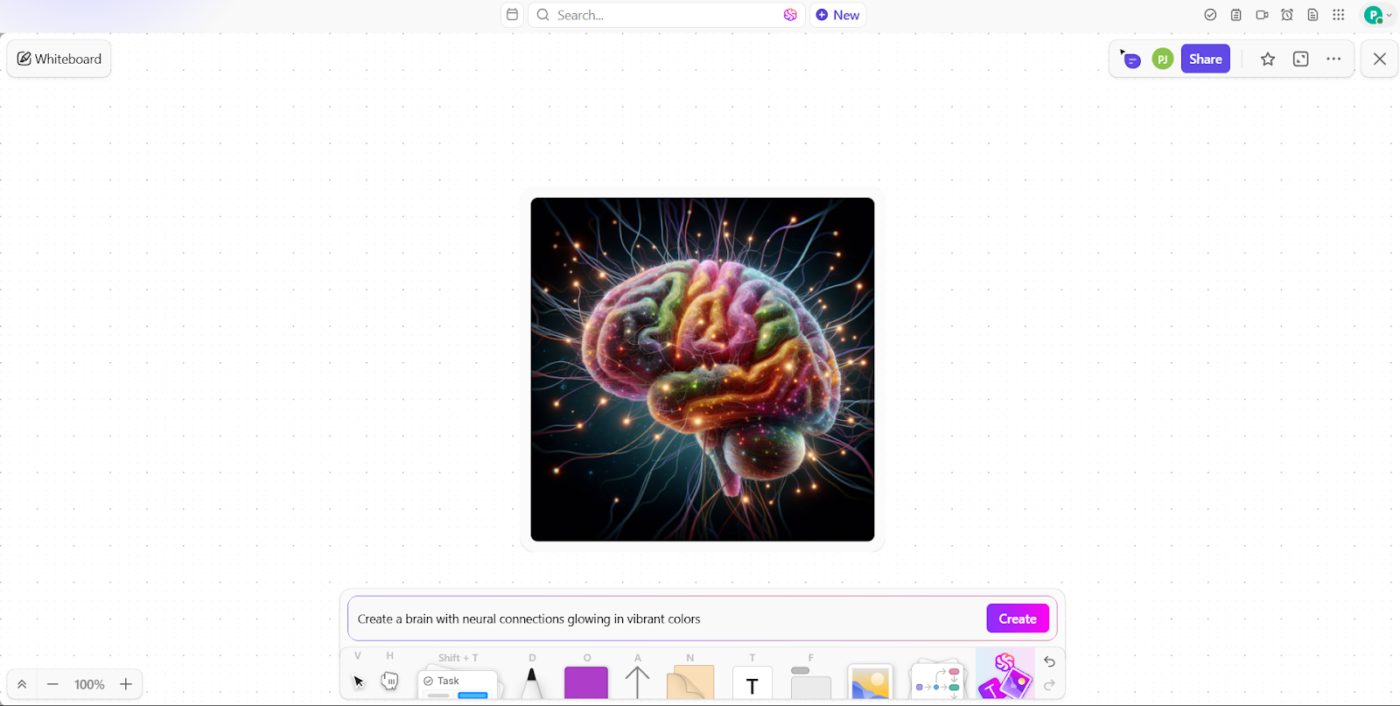
هل تريد إنشاء صور دون الحاجة إلى تبديل البرامج؟ ClickUp Brain يوفر لك ما تريد.
تقوم الأداة المدعومة بالذكاء الاصطناعي بإنشاء عناصر مرئية تتيح لك تحويل النص العادي إلى صور، مما يساعدك على تصور الأفكار المعقدة دون عناء.
تخيل فريقًا تسويقيًا يرغب في استخدام الذكاء الاصطناعي لعصف ذهني خلال حملة جديدة. بدلاً من الصعوبة في وصف رؤيتهم، يقوم ClickUp Brain بإنشاء تمثيل مرئي سريع لتصميمات الإعلانات المحتملة. يمكن لفرق العمل التي تصمم سير عمل جديد تصور العمليات خطوة بخطوة على الفور، مما يساعدهم على تحسين استراتيجياتهم بشكل أسرع.
🔍 هل تعلم؟ توجد المخططات الانسيابية منذ عشرينيات القرن الماضي. وقد استخدمها المهندسان فرانك وليليان جيلبريث لأول مرة لتوثيق العمليات الصناعية، مما جعلها واحدة من أقدم الأدوات المستخدمة لتصور سير العمل.
خطط لها، وخطط لها، وحققها باستخدام ClickUp Mind Maps
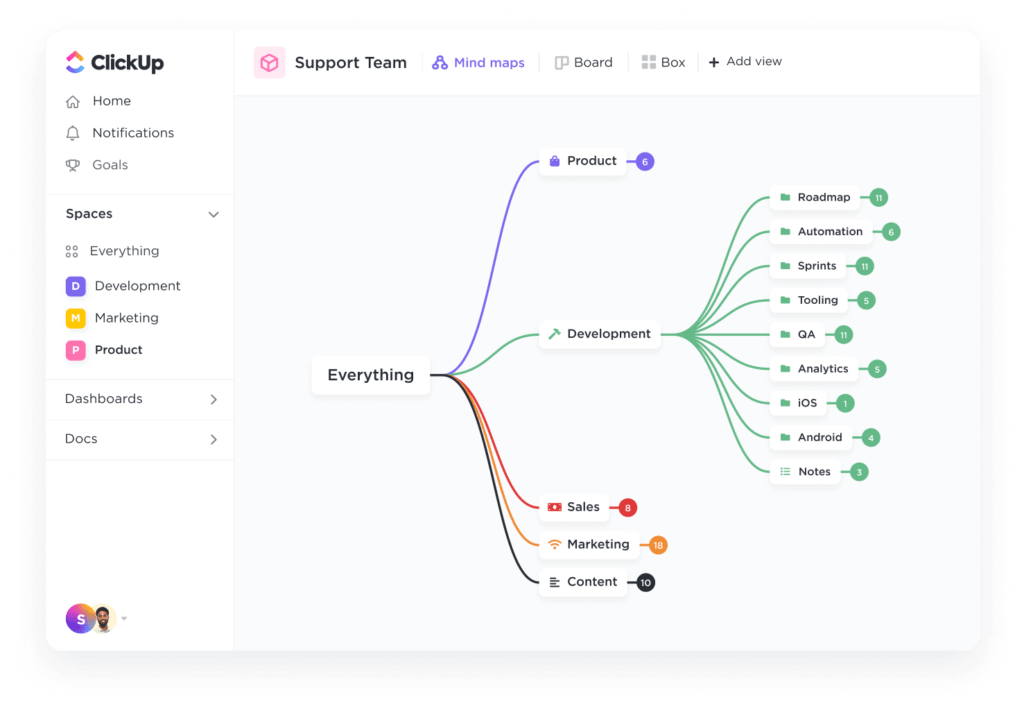
الآن، دعونا نناقش الهيكل. تتيح لك ClickUp Mind Maps ربط الأفكار والمهام والمشاريع بصريًا بطريقة مفيدة.
بالنسبة للطلاب، هذا يعني تقسيم الموضوعات المعقدة إلى أجزاء سهلة الفهم؛ وبالنسبة للمعلمين، يعني تنظيم محتوى الدورة التدريبية دون عناء.
تتيح ميزة السحب والإفلات السهلة في Mind Maps ترتيب الأفكار والمهام بسرعة لتناسب سير عملك. يمكنك تحويل أي فرع من خريطتك إلى مهمة مع إضافة الألوان والأشكال والأنماط لتصنيف المعلومات من أجل إدارة فعالة للمشاريع المرئية.
🧠 حقيقة ممتعة: تستخدم المخططات المنظمة منذ قرون! على الرغم من أنها ترتبط عادةً بالفصول الدراسية الحديثة، إلا أن مفهومها يعود إلى الفلاسفة القدماء مثل أرسطو، الذي استخدم المخططات لرسم المنطق والأفكار.
تدفق (مخطط) طريقك نحو النجاح مع ClickUp
يعد Google Docs نقطة انطلاق قوية لإنشاء منظمات رسومية. ولكن إذا كنت تبحث عن شيء أكثر قوة، فإن ClickUp يوفر لك ما تحتاجه.
بفضل السبورات التفاعلية والخرائط الذهنية والتكامل السلس بين المهام، يمكنك تحويل الأفكار إلى أفعال دون الحاجة إلى تبديل الأدوات. ففي النهاية، إنها التطبيق الشامل للعمل!
اجمع سير عملك في أداة واحدة، ابدأ الآن.
اشترك في ClickUp مجانًا! ✅